
-
keyshot11中文破解版
- 类型:图形图像 大小:1.07 GB
- 更新: 2022-11-16 系统:PC
提取码:2022
- 详情
- 相关
- 评论
如今3d模型在我们日常工作和生活中运用的越来越广泛,这不仅得益于C4D和3ds max这些软件的越来越强大,更离不开像这款keyshot渲染工具所带来的功劳,毕竟我们任何一款产品在通过3d软件设计和制作完成后,都需要一款得心应手的渲染工具,才能使得产品的效果制作的更加真实耐看,所以这款keyshot11也得到不少用户的喜爱,虽然该软件在高端的渲染程度上比vray稍逊一筹,但是它也有自己的优势,就比如在一些工业产品设计中,这款软件能发挥的淋漓尽致,就算是配置一般的电脑,用户操作起来也能感受行云流水的出图效果,而且该软件上手非常快,大多数都是傻瓜式操作,这点对于刚接触渲染器的新手来说,简直就是如获至宝,甚至有用户调侃它为渲染器中的“美图秀秀”,此次小编带来的还是keyshot11破解版,文件内不仅有安装包还有激活文件,大家只需参考下面的安装教程进行操作。除此之外,在这款新版本软件不仅对导入接口、GPU剖面图、glTF/USDz、高效可变形动画(FBX/Alembic)、EDU订阅、在子文件夹中搜索缺少的纹理、环境亮度动画等功能进行了增强,还加入了更专业的3D绘画工具、Web查看器、自动渲染、自动脚本等功能,为用户的操作效率和出图效率提供了更强大的保障。
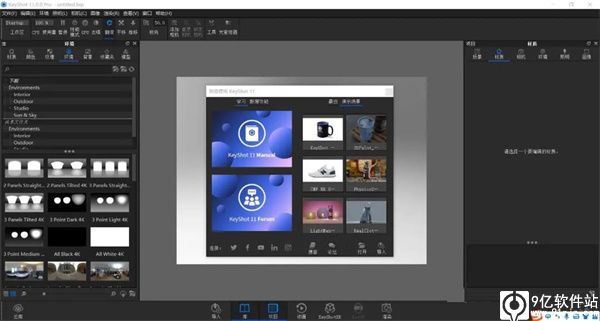

2、双击运行主程序后开始进行安装,点击I Agree同意用户条款;
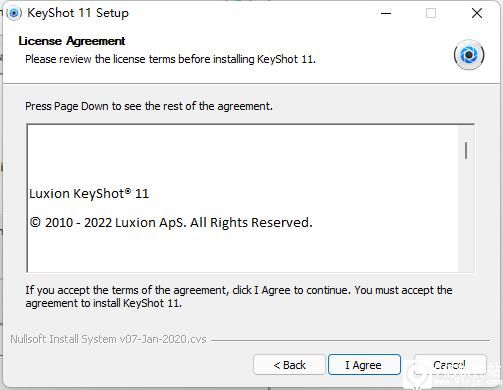
3、接着去选择安装用户,这里默认即可;
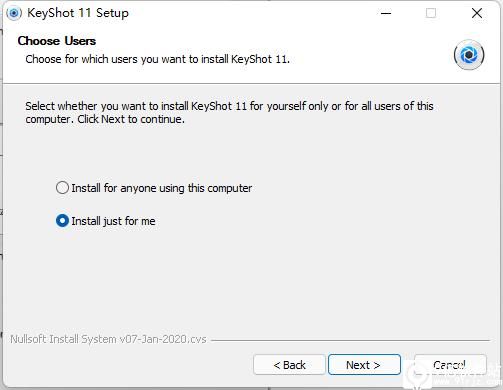
4、根据用户自身情况选择软件安装路径,默认为c盘appdata目录下;
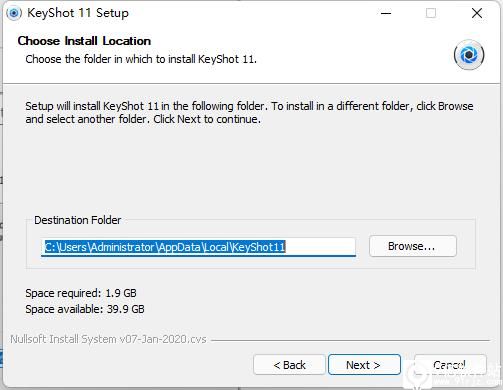
5、然后等待软件安装完成
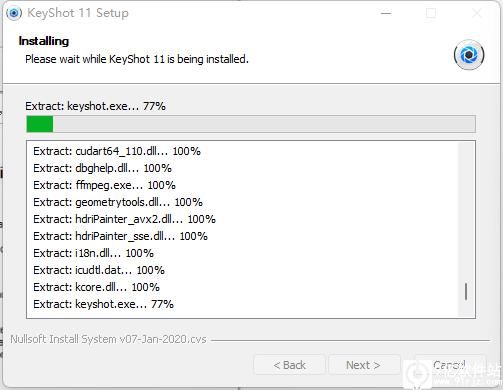
安装完成后先不要运行软件,取消所有的勾选,直接点击右上角x退出引导,如图所示;
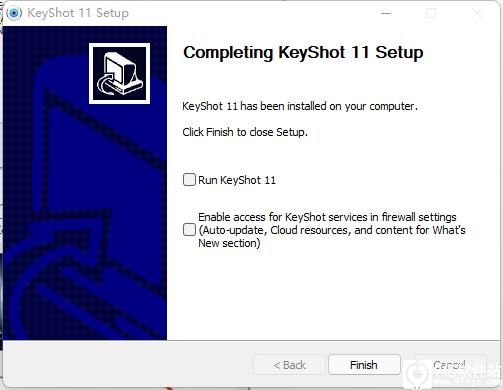
6、紧接着运行crack目录下载的Keygen注册机,点击generate即可生成KeyShot11.ilc文件;
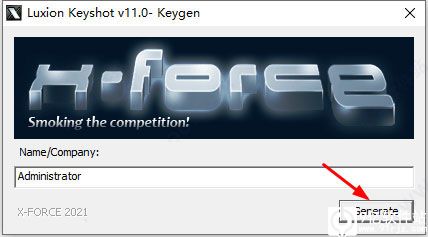
7、将生成的.ilc文件和keyshot.exe复制到软件安装路径下替换;
默认路径:C:UsersAdministratorAppDataLocalKeyShot11bin
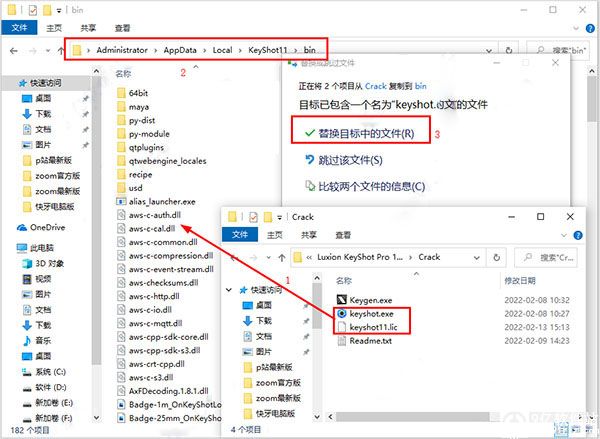
8、打开软件选择默认语言为中文,然后点击激活我的许可证;
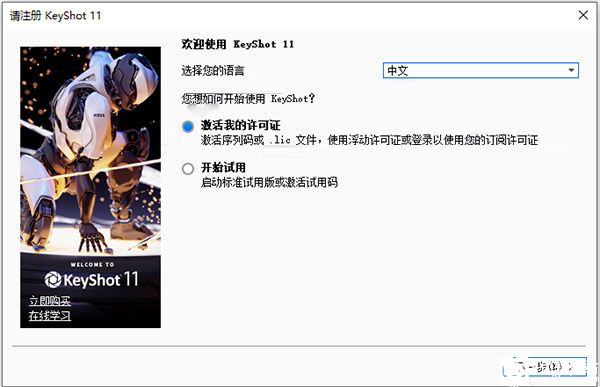
9、选择我有节点锁定许可证文件方式,然后开始激活软件;
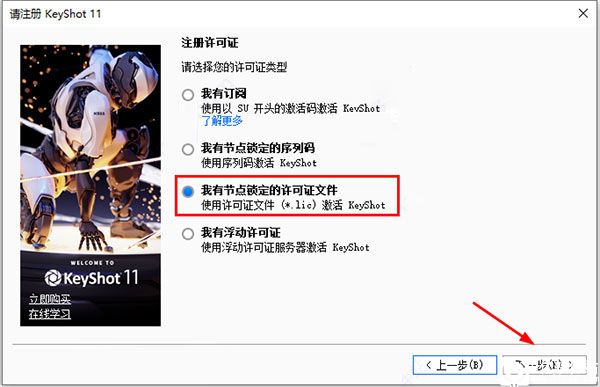
10、选择之前生成的KeyShot11.ilc,点击完成即可;
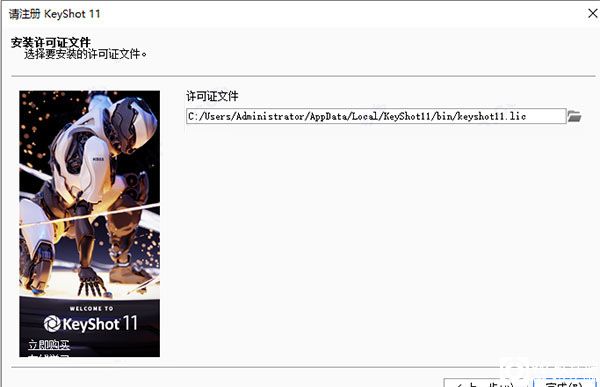
11、软件成功激活,以上就是keyshot11安装破解教程,希望对大家有所帮助。
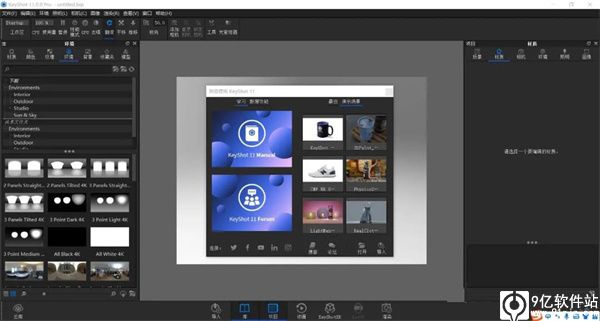
新的关键帧动画使您对动画时间轴的控制达到了新的水平,它能够根据需要精确地添加和调整关键帧,或者记录关键帧序列以快速创建复杂的视觉效果。

2、日日圆弧动画
新版本日日天空拱门动画将日光置于您的手中。通过直接调整日期,开始和结束时间或应用关键帧进行更好的控制,可以为场景设置日光动画从未如此简单。

3、环境旋转动画
您还可以完全控制其旋转速度。无论是软件的多种环境之一,还是您自己的自定义HDRI,都可以添加新的环境旋转动画来控制环境光在产品上的移动方式。

4、扭曲相机动画
您的产品动画偶尔需要一点戏剧性。新增了对摄像机的“扭曲”参数进行动画处理的功能,可以通过控制角度和时间来根据需要实现微妙或生动的效果。

5、智能导出– 3MF
从KeyShot到全彩3D打印。当您需要最准确的物理原型时,就从最准确的数字原型开始。借助全彩色,纹理和透明材料支持,从数字到物理的转变比以往任何时候都快。

6、智能出口– USDZ
当您需要转移丰富的3D资产或交互式的移动观看体验时。提供USD,USDA,USDC和USDZ的导出功能,非常适合将AR导出到支持Apple ARKit的应用程序。在移动设备上访问此页面以查看3D模型。

7、灯光经理
KeyShot11中的新灯光管理器允许您从一个位置控制所有场景照明。可停靠面板允许您选择和调整环境照明或控制任何物理光的可见性,颜色,功率和大小。
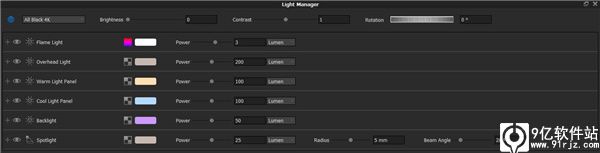
8、改良的香椿材料
只需看看那些丰富,浓密的轮廓线即可。现在,流行的KeyShot Toon材料提供了对轮廓行为的更好控制,从而与线条插图技术更加一致。

1)添加到队列:设置好一个相机,在点击渲染后,勾选"添加到队列",可在队列中加入一个任务。也可设置好相机后,直接在"队列"选项卡中点击"添加任务"即可拍好序列,点击"处理序列",则可按顺序依次渲染,避免等候或一次次重复设置。
2)存储图片格式:JPEG(最常见,有压缩,不带通道)、tiff(质量好,建议使用,带通道,不压缩)、png(体积较小,带通道)、tiff 32bit(高动态范围,记录更多信息)、exr(高动态范围,但初学者难编辑,合成链接) 分辨率:设置渲染图片大小。
3)渲染模式:默认为图片。
4)质量: 最大时间:按照时间范围进行渲染。类似于安排一个任务,必须两小时完成,完成质量与时间有关。
二、渲染设置
1)质量:光线反射:调整的是具有焦散的情况下光线反射的次数。
2)分辨率:场景大小的设置。设定好宽度、高度后,勾选"锁定幅面",则不论窗口如何缩放,都不会改变渲染窗口的大小,在渲染未设置好之前,可以勾选,以保证速度。也可勾选"锁定分辨率",则可保证渲染窗口的长宽比。
3)已聚焦焦散线:有焦散的时候勾选。
4)调整:亮度、伽马值一般不调。
5)阴影质量:与地面大小结合调整阴影质量。值越高,阴影效果越好。 细化阴影:通常都勾选,阴影效果较好。
6)细化间接照明:如不勾选,物体之间的间接照明不出现,通常勾选。 地面间接照明:通常勾选。
7)特效:如设置自发光物体,勾选后可出现光晕效果,比较真实。
直接导入SolidWorks,Solid Edge,SketchUp,Alias,PTC Creo,Rhino,Pro / E,IGES,STEP,FBX,OBJ或3ds数据。借助最广泛的3D格式支持和许多插件,您可以快速高效地导入模型。
2、绘制模型
将600多个科学上准确的材料预设中的任何一个拖放到您的模型上。实时视图可立即显示应用材料在模型上的显示方式,并具有准确的颜色和光照。
3、选择你的照明
只需选择环境图像(HDRI),将照明环境拖放到场景中,您就会注意到科学上准确的真实世界照明的效果以及它如何捕捉您的模型,颜色和饰面。
4、调整相机
构建场景就像使用真实相机一样简单。调整角度和距离,使用焦距和视野设置控制透视,并轻松为场景添加景深。捕捉你的场景从未如此简单。
5、享受完美画面
现在观看您的图像呈现在您的眼前。从头到尾,只需一个简单的5步骤即可快速,轻松地实时创建令人难以置信的图像。
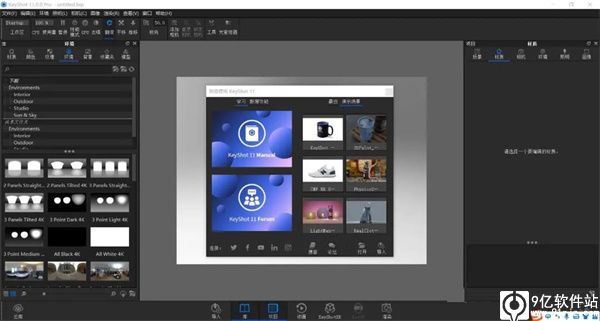
keyshot 11安装破解教程
1、下载文件后进行解压,就能得到软件主程序和crack破解文件夹
2、双击运行主程序后开始进行安装,点击I Agree同意用户条款;
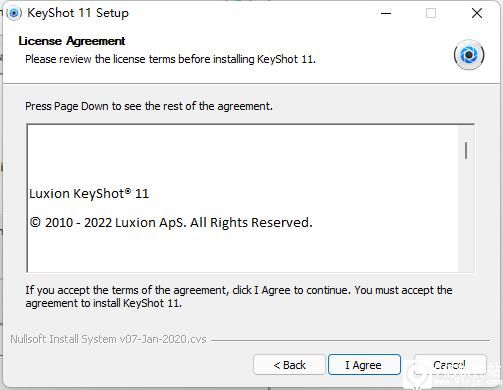
3、接着去选择安装用户,这里默认即可;
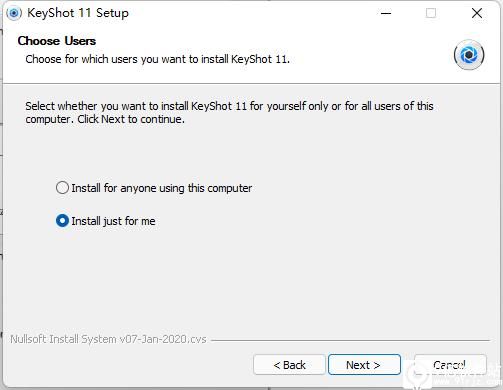
4、根据用户自身情况选择软件安装路径,默认为c盘appdata目录下;
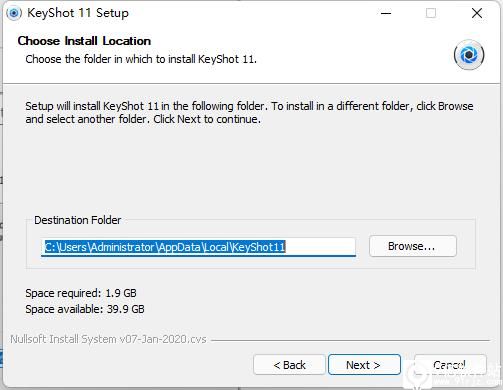
5、然后等待软件安装完成
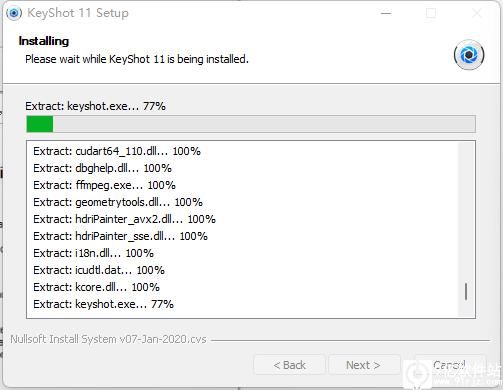
安装完成后先不要运行软件,取消所有的勾选,直接点击右上角x退出引导,如图所示;
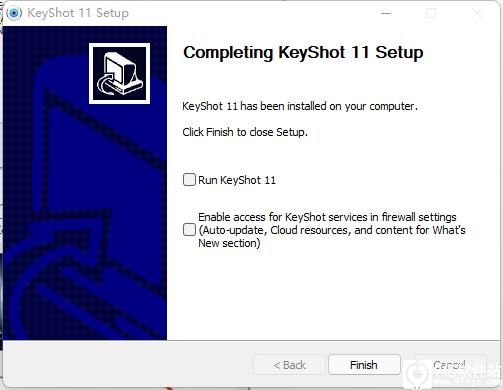
6、紧接着运行crack目录下载的Keygen注册机,点击generate即可生成KeyShot11.ilc文件;
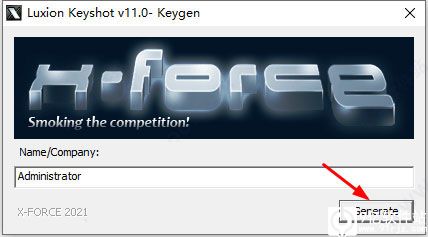
7、将生成的.ilc文件和keyshot.exe复制到软件安装路径下替换;
默认路径:C:UsersAdministratorAppDataLocalKeyShot11bin
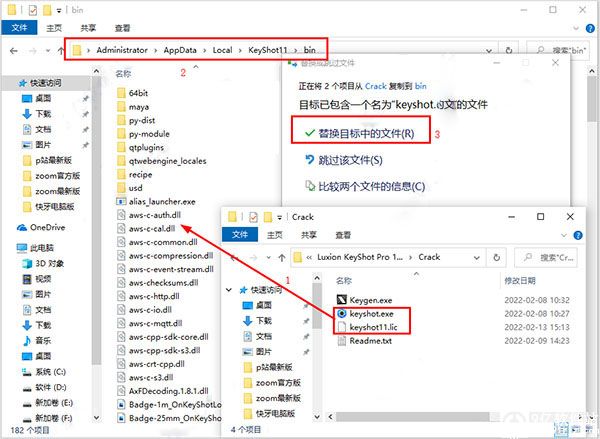
8、打开软件选择默认语言为中文,然后点击激活我的许可证;
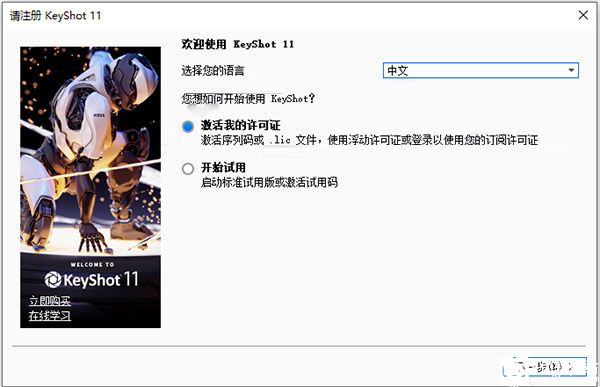
9、选择我有节点锁定许可证文件方式,然后开始激活软件;
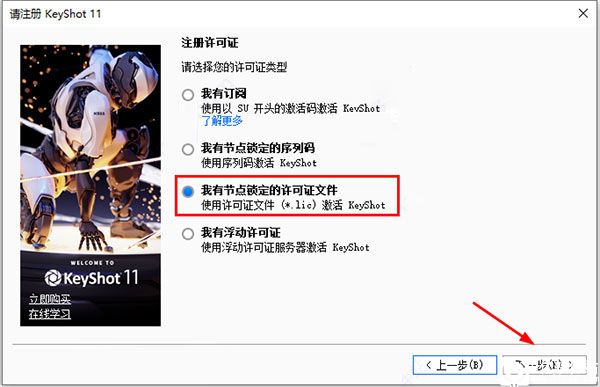
10、选择之前生成的KeyShot11.ilc,点击完成即可;
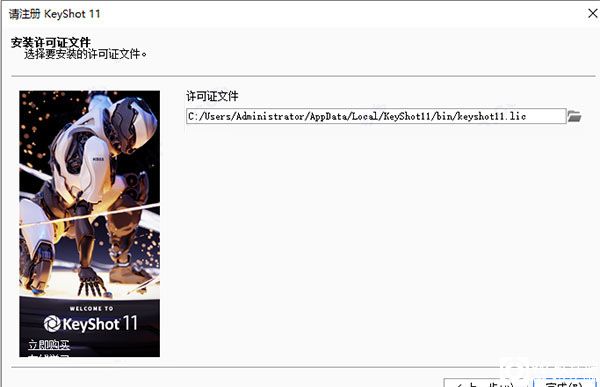
11、软件成功激活,以上就是keyshot11安装破解教程,希望对大家有所帮助。
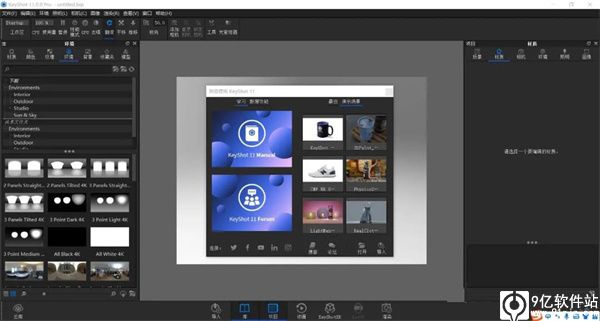
keyshot 11新功能
1、关键帧动画新的关键帧动画使您对动画时间轴的控制达到了新的水平,它能够根据需要精确地添加和调整关键帧,或者记录关键帧序列以快速创建复杂的视觉效果。

2、日日圆弧动画
新版本日日天空拱门动画将日光置于您的手中。通过直接调整日期,开始和结束时间或应用关键帧进行更好的控制,可以为场景设置日光动画从未如此简单。

3、环境旋转动画
您还可以完全控制其旋转速度。无论是软件的多种环境之一,还是您自己的自定义HDRI,都可以添加新的环境旋转动画来控制环境光在产品上的移动方式。

4、扭曲相机动画
您的产品动画偶尔需要一点戏剧性。新增了对摄像机的“扭曲”参数进行动画处理的功能,可以通过控制角度和时间来根据需要实现微妙或生动的效果。

5、智能导出– 3MF
从KeyShot到全彩3D打印。当您需要最准确的物理原型时,就从最准确的数字原型开始。借助全彩色,纹理和透明材料支持,从数字到物理的转变比以往任何时候都快。

6、智能出口– USDZ
当您需要转移丰富的3D资产或交互式的移动观看体验时。提供USD,USDA,USDC和USDZ的导出功能,非常适合将AR导出到支持Apple ARKit的应用程序。在移动设备上访问此页面以查看3D模型。

7、灯光经理
KeyShot11中的新灯光管理器允许您从一个位置控制所有场景照明。可停靠面板允许您选择和调整环境照明或控制任何物理光的可见性,颜色,功率和大小。
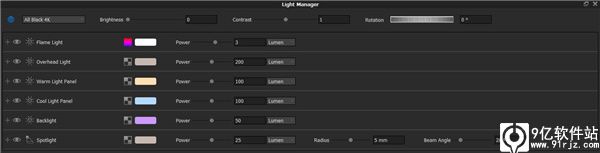
8、改良的香椿材料
只需看看那些丰富,浓密的轮廓线即可。现在,流行的KeyShot Toon材料提供了对轮廓行为的更好控制,从而与线条插图技术更加一致。

软件优势
一、渲染技巧1)添加到队列:设置好一个相机,在点击渲染后,勾选"添加到队列",可在队列中加入一个任务。也可设置好相机后,直接在"队列"选项卡中点击"添加任务"即可拍好序列,点击"处理序列",则可按顺序依次渲染,避免等候或一次次重复设置。
2)存储图片格式:JPEG(最常见,有压缩,不带通道)、tiff(质量好,建议使用,带通道,不压缩)、png(体积较小,带通道)、tiff 32bit(高动态范围,记录更多信息)、exr(高动态范围,但初学者难编辑,合成链接) 分辨率:设置渲染图片大小。
3)渲染模式:默认为图片。
4)质量: 最大时间:按照时间范围进行渲染。类似于安排一个任务,必须两小时完成,完成质量与时间有关。
二、渲染设置
1)质量:光线反射:调整的是具有焦散的情况下光线反射的次数。
2)分辨率:场景大小的设置。设定好宽度、高度后,勾选"锁定幅面",则不论窗口如何缩放,都不会改变渲染窗口的大小,在渲染未设置好之前,可以勾选,以保证速度。也可勾选"锁定分辨率",则可保证渲染窗口的长宽比。
3)已聚焦焦散线:有焦散的时候勾选。
4)调整:亮度、伽马值一般不调。
5)阴影质量:与地面大小结合调整阴影质量。值越高,阴影效果越好。 细化阴影:通常都勾选,阴影效果较好。
6)细化间接照明:如不勾选,物体之间的间接照明不出现,通常勾选。 地面间接照明:通常勾选。
7)特效:如设置自发光物体,勾选后可出现光晕效果,比较真实。
软件特色
1、导入3D模型直接导入SolidWorks,Solid Edge,SketchUp,Alias,PTC Creo,Rhino,Pro / E,IGES,STEP,FBX,OBJ或3ds数据。借助最广泛的3D格式支持和许多插件,您可以快速高效地导入模型。
2、绘制模型
将600多个科学上准确的材料预设中的任何一个拖放到您的模型上。实时视图可立即显示应用材料在模型上的显示方式,并具有准确的颜色和光照。
3、选择你的照明
只需选择环境图像(HDRI),将照明环境拖放到场景中,您就会注意到科学上准确的真实世界照明的效果以及它如何捕捉您的模型,颜色和饰面。
4、调整相机
构建场景就像使用真实相机一样简单。调整角度和距离,使用焦距和视野设置控制透视,并轻松为场景添加景深。捕捉你的场景从未如此简单。
5、享受完美画面
现在观看您的图像呈现在您的眼前。从头到尾,只需一个简单的5步骤即可快速,轻松地实时创建令人难以置信的图像。
软件信息
- 网游
- 单机
- 应用
相关游戏
- 下载

3dmax 2016破解版284 MB8人在玩
- 下载

keyshot11中文破解版1.07 GB8人在玩
- 下载

Grapher10汉化破解版57.1 MB8人在玩
- 下载

zbrush 2021.6.6破解版1.4GB8人在玩
- 下载

photoshop2021绿色版1.14GB8人在玩
- 下载

QuarkXPress 2021中文破解版1.03 GB8人在玩
热门合集
网友评论



















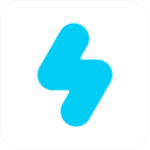




共有0条评论

评论需审核后才能显示